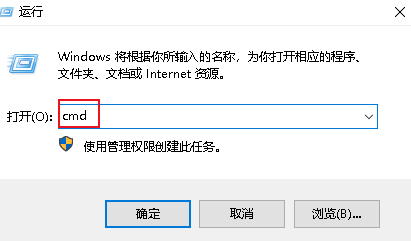最近有朋友向边肖win10咨询如何打开命令行提示。下面为大家带来win10中打开命令提示符的方法,有需要的朋友可以过来了解一下。
如何在win10中打开命令提示符:
方法1:在开始菜单中打开。
单击左下角的开始按钮,然后单击系统命令提示符。
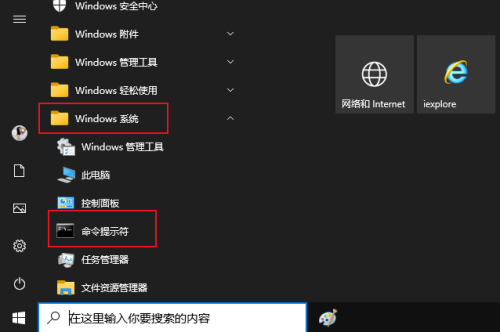 方法2:通过搜索打开命令提示符。
方法2:通过搜索打开命令提示符。
单击任务栏上的搜索按钮,在搜索框中键入cmd,然后选择顶部的命令提示符。
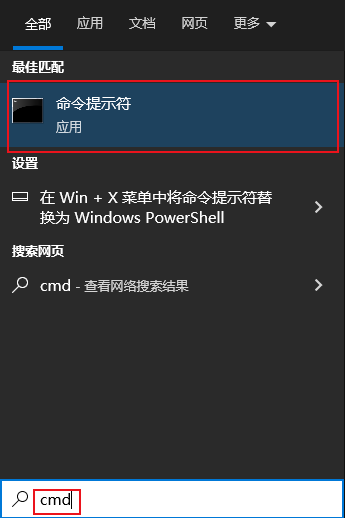 方法3:从快速访问菜单中打开命令提示。
方法3:从快速访问菜单中打开命令提示。
按Windows X,或者右击左下角打开菜单,然后在上面选择命令提示符。
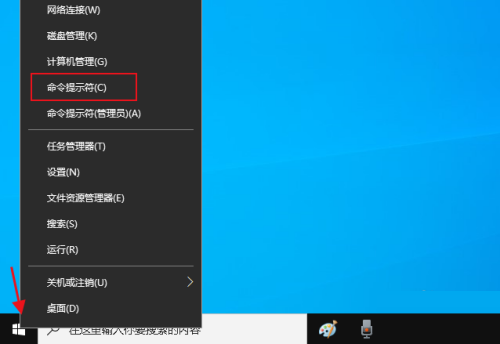 方法4:通过“运行”打开应用程序
方法4:通过“运行”打开应用程序
使用Windows R热键打开运行对话框,输入cmd并单击确定。